windows防火墙怎么关闭 如何关闭电脑防火墙
更新日期:2024-03-22 17:46:22
来源:网友投稿
电脑防火墙可以有效的保护电脑安全,但是有时候我们安装第三方软件时会被防火墙所拦截,这种情况下我们就需要关闭windows防火墙了,不过很多小伙伴还不知道电脑防火墙怎么关闭,下面小编就来教大家关闭的方法,大家有需要的话快来看看吧。

windows防火墙怎么关闭?
win7系统:
1.点击桌面左下方开始图标,然后点击右边的控制面板;
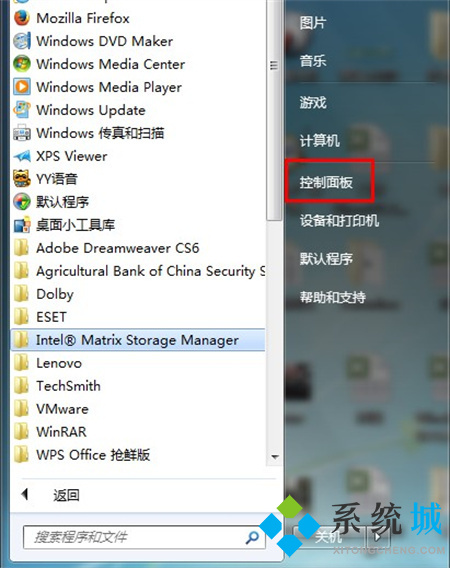
2.打开控制面板后,点击选择“系统和安全”;
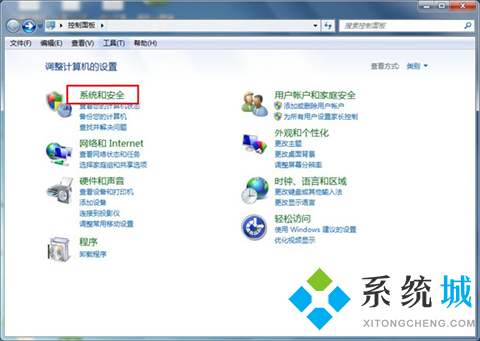
3.进入系统和安全界面后,打开“windows防火墙”;
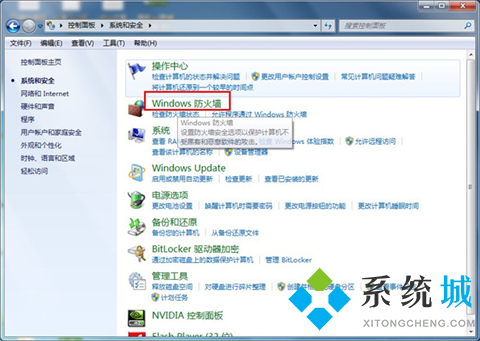
4.在windows防火墙界面左边,打开“打开或关闭windows防火墙”;
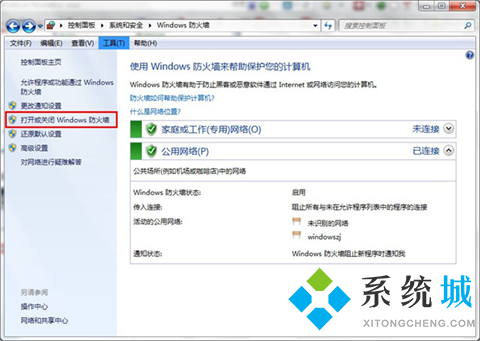
5.最后在“家庭或工作(专用)网络位置设置”和“公用网络位置设置”选项中选择关闭windows防火墙即可。
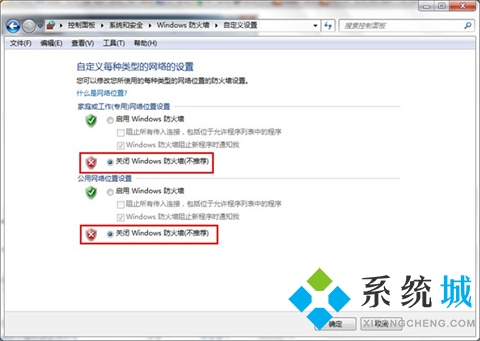
win10系统:
1.同时按下“win+i”打开电脑设置,然后点击“网络和internet”;
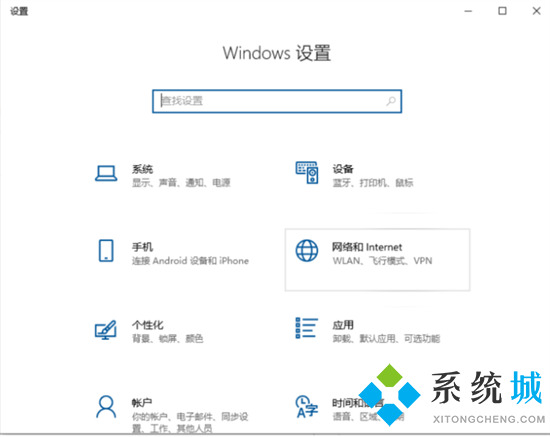
2.在打开的网络和Internet设置窗口,点击左侧边栏的的“以太网”菜单项;
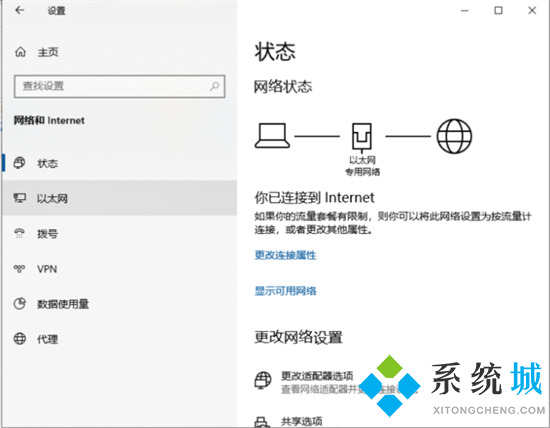
3.在右边找到“Windows防火墙”一项,点击该项打开“Windows防火墙”设置窗口;
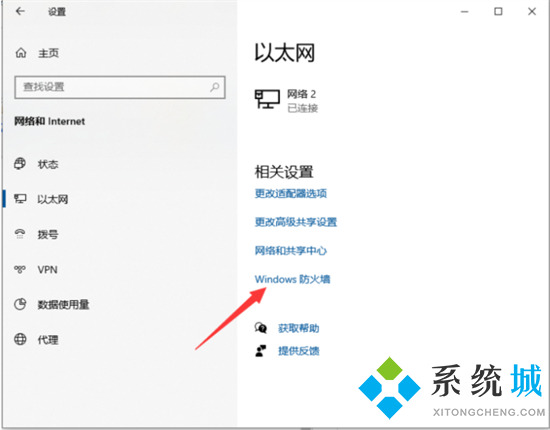
4.在打开的Windows防火墙设置窗口中,点击左侧的“防火墙和网络保护”菜单项;
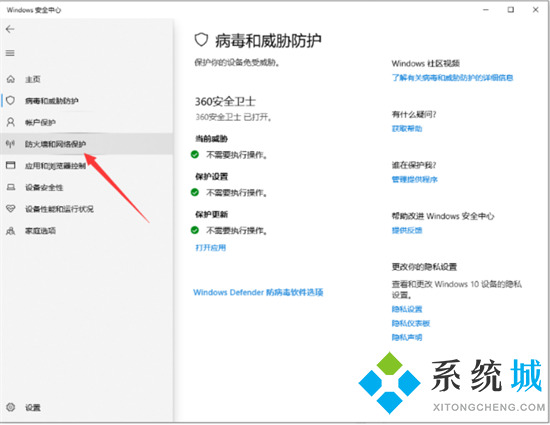
5.在打开的自定义各类网络的设置窗口中,分别选择“专用网络设置”与“公用网络设置”项的“开启Windows防火墙”前的单选框,最后点击“确定”按钮。就能关掉了,反之是开启。
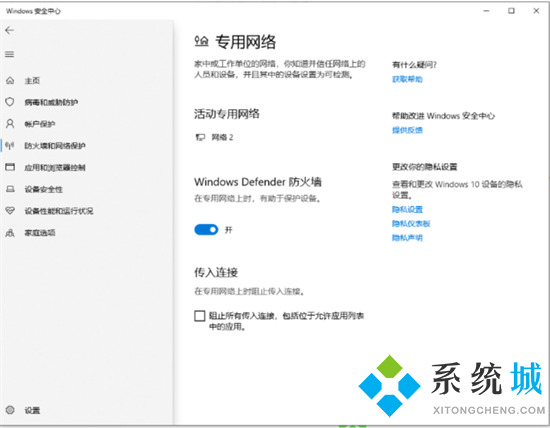
以上就是小编为大家带来的windows防火墙怎么关闭的方法了,希望能帮助到大家。
- monterey12.1正式版无法检测更新详情0次
- zui13更新计划详细介绍0次
- 优麒麟u盘安装详细教程0次
- 优麒麟和银河麒麟区别详细介绍0次
- monterey屏幕镜像使用教程0次
- monterey关闭sip教程0次
- 优麒麟操作系统详细评测0次
- monterey支持多设备互动吗详情0次
- 优麒麟中文设置教程0次
- monterey和bigsur区别详细介绍0次
周
月











